
Comment récupérer des captures d’écran supprimées d’un téléphone Android avec succès ? (Prouvé)

"Je souhaite récupérer mes captures d'écran, photos et vidéos supprimées, aidez-moi s'il vous plaît. Merci."
- De la communauté Google
Parfois, nous pouvons trouver de nombreux conseils ou connaissances utiles que nous ne connaissons pas lorsque nous surfons sur Internet et que nous souhaitons peut-être télécharger pour les sauvegarder, mais il n'y a pas d'issue. Ensuite, la meilleure façon de le conserver est de faire une capture d’écran. Cependant, avec de plus en plus de photos ou de vidéos volumineuses stockées sur votre appareil Android , nous pouvons accidentellement supprimer certaines captures d'écran utiles en libérant plus d'espace sur votre appareil Android .
Si vous rencontrez la même situation mais ne savez pas comment récupérer des captures d'écran supprimées d'un appareil Android , vous pouvez consulter cet article, qui explique comment récupérer facilement des captures d'écran supprimées sur Android .

Si vous avez accidentellement supprimé des captures d'écran de votre appareil Android , le premier endroit à vérifier est l'application Galerie. De nombreux appareils Android disposent d'une fonction Corbeille ou Corbeille intégrée dans l'application Galerie, qui stocke temporairement les photos et captures d'écran supprimées pendant une certaine période (généralement 30 jours). Voici comment récupérer des captures d'écran supprimées à l'aide de l'application Galerie :
Étape 1. Lancez l'application Galerie ou Photos sur votre appareil Android .
Étape 2. Accédez à la section Albums ou Dossiers et recherchez le dossier Captures d'écran.
Étape 3. Si votre application Galerie dispose d'une fonctionnalité Corbeille ou Corbeille, ouvrez-la. (Remarque : cette fonctionnalité peut varier en fonction du fabricant de votre appareil et de la version Android .)
Étape 4. Parcourez les éléments supprimés pour localiser vos captures d'écran perdues et sélectionnez les captures d'écran que vous souhaitez récupérer.
Étape 5. Appuyez sur le bouton « Restaurer » ou « Récupérer » pour déplacer les captures d'écran vers leur dossier d'origine.

Google Photos peut également faire le travail de récupération de captures d'écran sur Android , à condition que vous ayez activé la synchronisation automatique des images du dossier Captures d'écran. Ensuite, vous trouverez toutes les photos supprimées dans la corbeille, où toutes les photos supprimées seront conservées pendant 60 jours avant leur suppression définitive.
Comment récupérer des captures d'écran supprimées sur un téléphone Android ?
Étape 1. Ouvrez Google Photos sur votre téléphone Android et connectez-vous avec le même compte Google que vous avez utilisé pour synchroniser les images si votre connexion expire.
Étape 2. Dans le coin supérieur gauche, cliquez sur les trois lignes verticales > « Corbeille ».
Étape 3. Prévisualisez les photos supprimées dans la corbeille, sélectionnez les photos que vous souhaitez récupérer et appuyez sur « Récupérer » en haut à droite pour restaurer les captures d'écran de Google Photos sur un téléphone Android .

Si vous avez déjà sauvegardé vos données Android sur un service cloud comme OneDrive, la récupération des captures d'écran supprimées devient beaucoup plus facile. Il vous permet de restaurer vos fichiers à condition qu'ils soient inclus dans la sauvegarde. Vous trouverez ci-dessous les étapes pour récupérer des captures d'écran supprimées de OneDrive.
Étape 1. Lancez l'application OneDrive sur votre appareil Android ou accédez-y via un navigateur Web sur votre ordinateur.
Étape 2. Connectez-vous avec le compte Microsoft utilisé pour la sauvegarde.
Étape 3. Accédez au dossier dans lequel vos captures d'écran sont stockées. Si vous avez activé la sauvegarde automatique des photos, vérifiez le dossier « Pellicule » ou « Images ».
Étape 4. Sélectionnez les captures d'écran que vous souhaitez récupérer et appuyez sur le bouton « Télécharger » pour enregistrer les captures d'écran sur votre appareil.
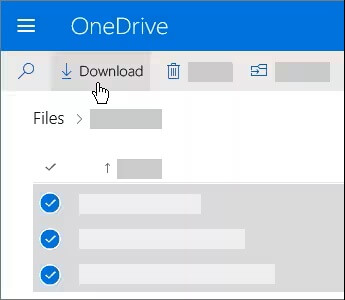
Puis-je récupérer des captures d’écran supprimées d’ Android sans sauvegarde ? Bien sûr, vous le pouvez. Voici la meilleure application de récupération de capture d'écran - Coolmuster Lab.Fone for Android . Il dispose de deux modes de récupération : le mode de récupération de données Android et le mode de récupération de carte SD. Les deux modes de récupération vous aident à récupérer les données supprimées sans sauvegarde.
Principales fonctionnalités de Coolmuster Lab.Fone for Android
Comment récupérer des captures d'écran supprimées sur un téléphone Android ?
01 Installez et lancez le programme sur votre ordinateur, et entrez dans le module « Android Data Recovery ».
02 Connectez votre appareil Android à votre ordinateur via un câble USB, activez le débogage USB et accordez l'autorisation sur votre téléphone lorsque vous y êtes invité. Après cela, cochez « Photos » et appuyez sur « Suivant » pour continuer.

03 Après une connexion réussie, vous verrez le mode de numérisation sur ce programme. Choisissez le mode de numérisation que vous aimez et cliquez sur « Continuer ». (Remarques : si vous ne trouvez pas les captures d'écran recherchées après la numérisation, essayez de rooter votre appareil et numérisez à nouveau).

04 Vous verrez tous les fichiers dans différents dossiers. Maintenant, sélectionnez le dossier "Photos" dans la fenêtre de gauche et cochez les captures d'écran souhaitées dans la fenêtre de droite. Ensuite, appuyez sur « Récupérer » ci-dessous pour restaurer l'écran de l'appareil Android sur l'ordinateur à des fins de sauvegarde.

Guide vidéo
1. Où sont mes captures d'écran sur un appareil Android ?
Vous pouvez visiter l'application Galerie pour trouver facilement vos captures d'écran. En outre, vous pouvez également les trouver dans l’emplacement de stockage de votre appareil Android . Pour la plupart des smartphones Android exécutant Android 4.0 et versions ultérieures, l'emplacement des captures d'écran se trouve dans : Fichiers > Stockage interne > Images > Captures d'écran.
Les anciennes versions Android ( Android 2.3 et versions antérieures) ne permettent pas aux utilisateurs de prendre des captures d'écran et vous ne pouvez le faire qu'avec des applications tierces. Si tel est le cas, vous pouvez trouver des captures d'écran dans le dossier Captures d'écran de la carte mémoire externe.
2. Quelles sont les raisons pour lesquelles les captures d'écran sont perdues ou supprimées sur les appareils Android ?
Vous trouverez ci-dessous quelques raisons courantes pour lesquelles les captures d'écran manquent sur les appareils Android :
3. Comment éviter que la perte de capture d'écran ne se reproduise sur les appareils Android ?
Pour éviter de perdre à nouveau les captures d'écran de votre appareil Android , nous vous recommandons fortement de sauvegarder les captures d'écran Android importantes sur d'autres emplacements de stockage.
En attendant, voici quelques conseils utiles pour votre référence :
Après avoir lu cet article, nous espérons que vous choisirez la bonne façon de récupérer des captures d'écran supprimées sur Android . Ici, nous vous recommandons fortement d'essayer Coolmuster Lab.Fone for Android , qui peut non seulement récupérer des captures d'écran d'appareils Android , mais également sauvegarder toutes les images existantes sur un ordinateur. De plus, il est facile à utiliser, hautement sécurisé et rapide à transférer.
Bien entendu, vous pouvez également choisir d’autres méthodes que vous préférez. Tout dépend de vous. Si vous rencontrez un problème lors de l'utilisation, n'hésitez pas à laisser un commentaire ci-dessous.
Articles connexes :
Comment prendre des captures d’écran sur Samsung ? 6 façons simples et rapides !
Comment récupérer des photos supprimées d'un téléphone Android [Top 6 des méthodes]
Capturer des moments : comment prendre une capture d'écran sur un Motorola

 Récupération Android
Récupération Android
 Comment récupérer des captures d’écran supprimées d’un téléphone Android avec succès ? (Prouvé)
Comment récupérer des captures d’écran supprimées d’un téléphone Android avec succès ? (Prouvé)





